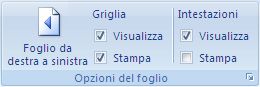Per impostazione predefinita, la griglia viene visualizzata nei fogli di lavoro con il colore assegnato a Automatico. Per modificare il colore della griglia, è possibile usare la procedura seguente.
-
Selezionare i fogli di lavoro per cui si vuole modificare il colore della griglia.
-
Fare clic su File > Opzioni > di Excel.
-
Nella categoria Impostazioni avanzate , in Opzioni di visualizzazione per il foglio di lavoro, verificare che la casella di controllo Mostra griglia sia selezionata.
-
Nella casella Colore griglia fare clic sul colore desiderato.
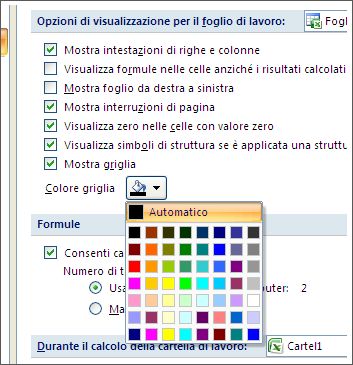
Suggerimento: Per ripristinare il colore predefinito della griglia, fare clic su Automatico.
Passaggi successivi
Dopo aver modificato il colore della griglia in un foglio di lavoro, è consigliabile eseguire i passaggi seguenti:
-
Rendere più visibili le linee della griglia Per mettere in risalto la griglia sullo schermo, è possibile sperimentare gli stili di bordo e linea. Queste impostazioni si trovano nel gruppo Carattere della scheda Home.
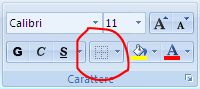
-
Stampare la griglia Per impostazione predefinita, la griglia non viene stampata nei fogli di lavoro. Per visualizzare la griglia sulla pagina stampata, selezionare il foglio di lavoro o i fogli di lavoro da stampare. Nel gruppo Opzioni del foglio della scheda Layout di pagina selezionare la casella di controllo Stampa in Griglia. Per stampare, premere CTRL+P.